Рецовери Екпресс панел у претраживачу Опера
Екпресс екран у прегледачу Опера је веома згодан начин за организовање приступа најважнијим и најчешће посећеним веб страницама. Ова алатка сваки корисник може прилагодити себи, дефинисати његов дизајн и листу постављених веза са сајтовима. Али, нажалост, због неисправности прегледача или због небрига самог корисника, екран Екпресс може бити уклоњен или скривен. Хајде да сазнамо како вратити екран Екпресс у Опера.
Процедура опоравка
Као што знате, подразумевано, када покренете Опера или када отворите нову картицу у прегледачу, отвориће се панел Екпресс. Шта да урадите ако сте је отворили, али нисте пронашли списак сајтова који су се организовали дуго времена, као на слици испод?
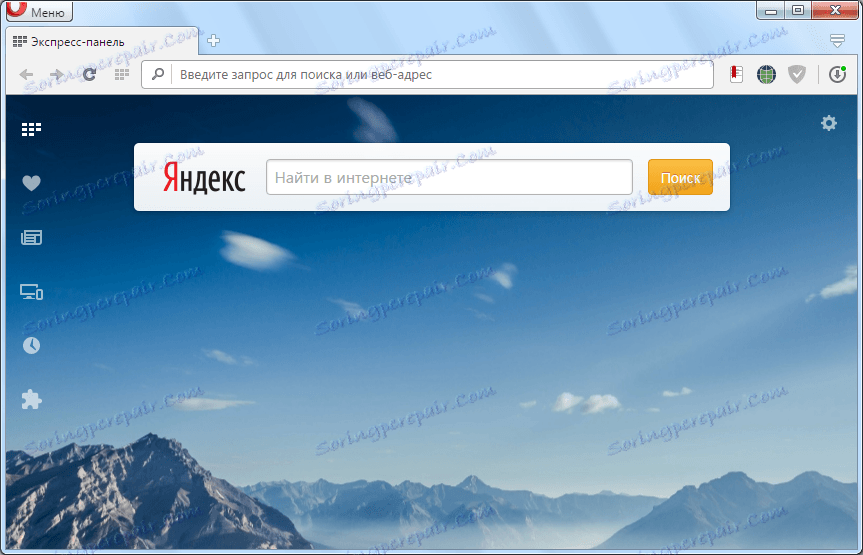
Постоји излаз. Идемо у поставке Екпресс панела, за приступ коме само кликните на икону у облику брзине у горњем десном углу екрана.
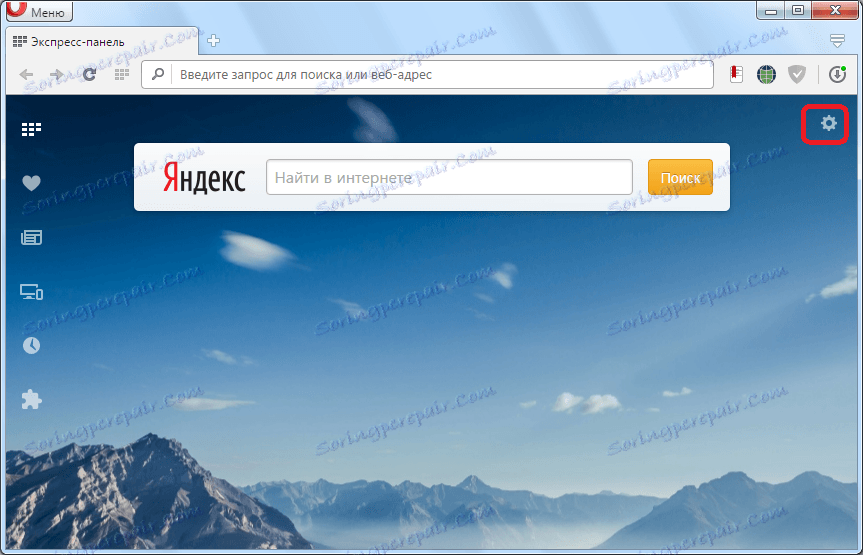
У отвореном директоријуму потврдите оквир поред ознаке "Екпресс панел".
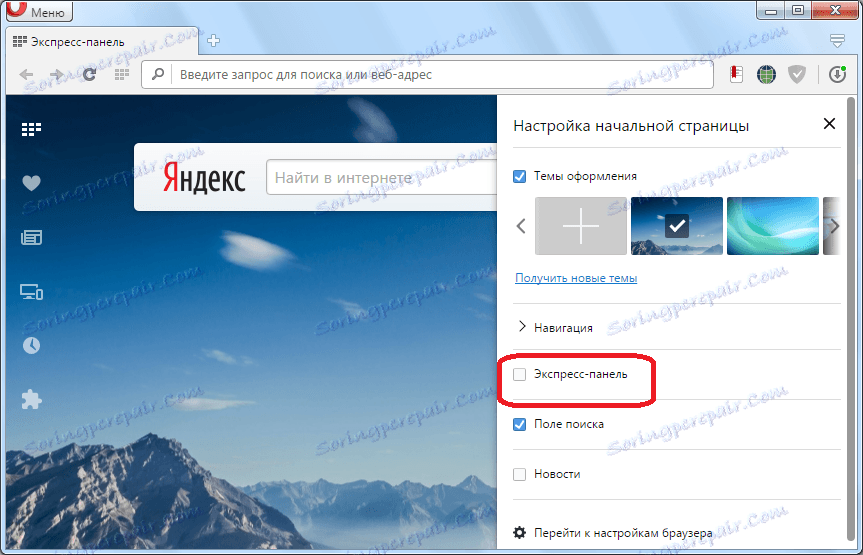
Као што видите, сви језици на панелу Екпресс су се вратили на своје мјесто.
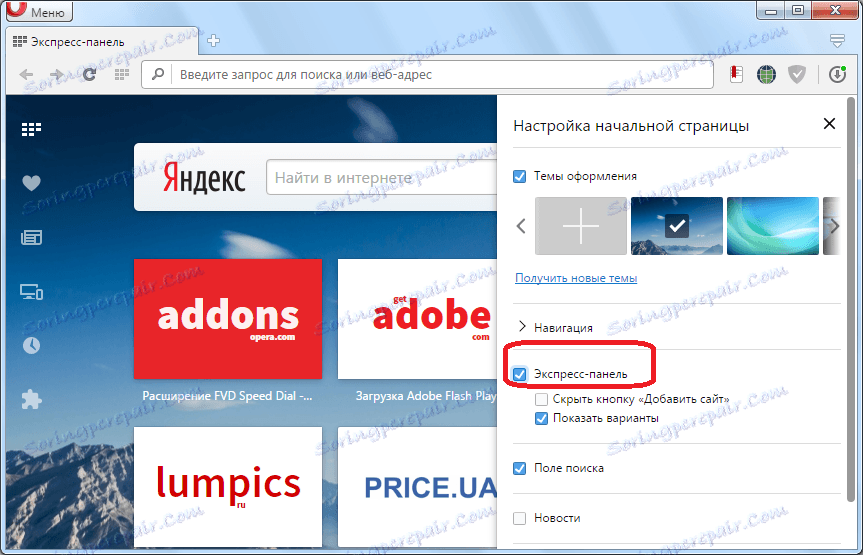
Поново инсталирате Опера
Ако је уклањање експресног панела било узроковано озбиљним неуспесима, што је узроковало оштећивање датотека прегледача, горња метода можда неће радити. У овом случају, најлакша и најбржа опција за обнављање функционалности Екпресс Панел-а ће бити инсталација Опера поново на рачунару.
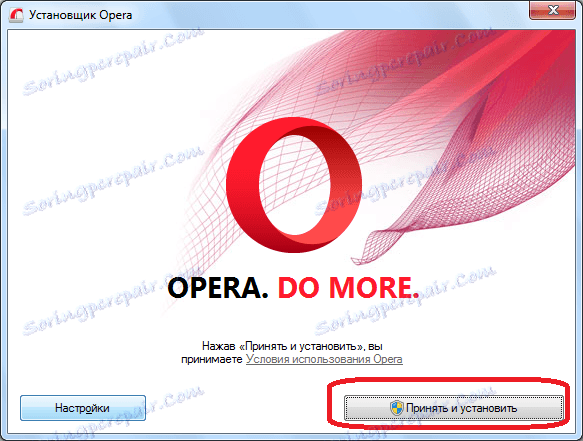
Опоравак садржаја
Али, шта ако је садржај експресног панела био изгубљен због неисправности? Да не би изазивали такве проблеме, препоручује се синхронизација података на рачунару и другим уређајима у којима Опера користи, са облаком за складиштење у којем можете да ускладиштите и синхронизујете између картица уређаја, података из Екпресс Панелса, историје посета вебсајтовима и много тога други.
Да бисте могли даљински да сачувате податке експресне плоче, морате прво извршити процедуру регистрације. Отворите Опера мени и кликните на ставку "Синхронизација ...".
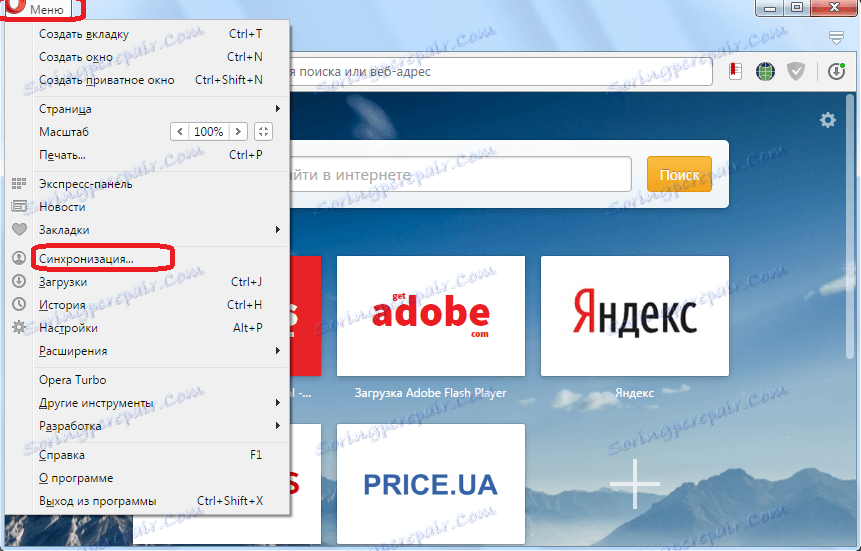
У појављивом прозору кликните на дугме "Креирај налог".
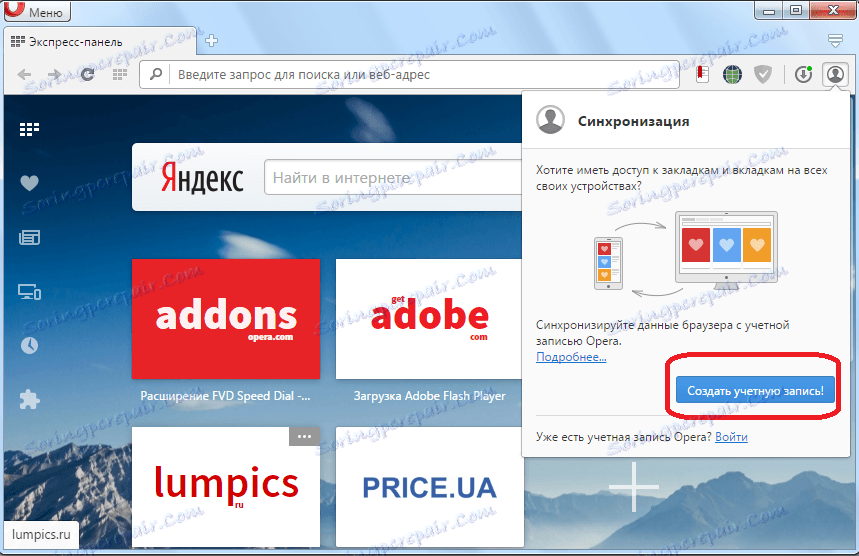
Затим се отвара формулар у коме морате унети своју е-маил адресу и произвољну лозинку која мора бити најмање 12 карактера. Након уноса података, кликните на дугме "Креирај налог".
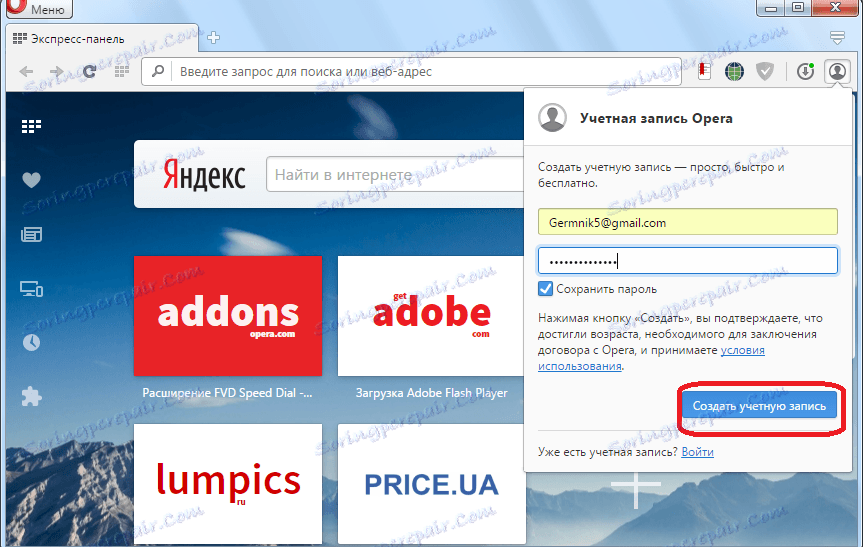
Сада смо регистровани. Да бисте синхронизовали са складиштем облака, само кликните на дугме "Синхронизација".
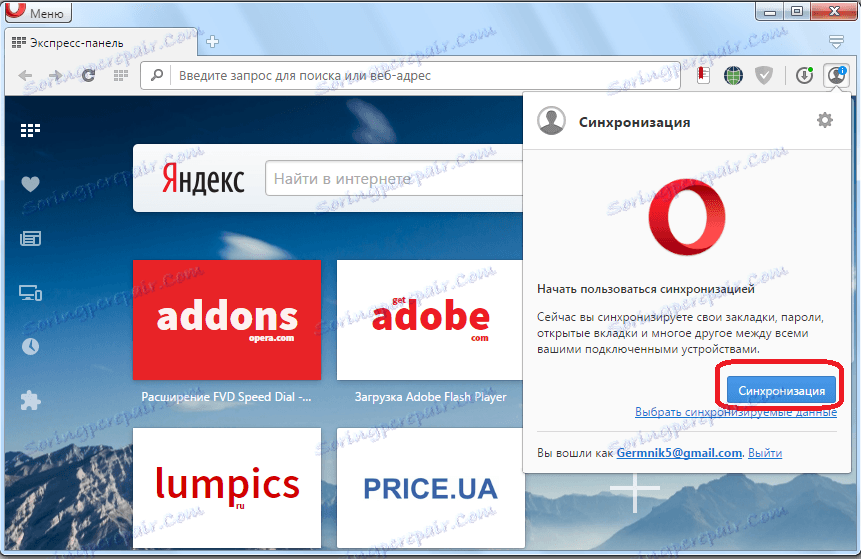
Сама процедура синхронизације се врши у позадини. Након његовог завршетка, бићете сигурни да ћете чак и у случају потпуног губитка података на рачунару моћи да обновите Екпресс панел у свом претходном облику.
Да вратите екран Екпресс или да је пренесете на други уређај, вратите се у главни мени "Синхронизација ...". У приказаном прозору кликните на дугме "Логин".
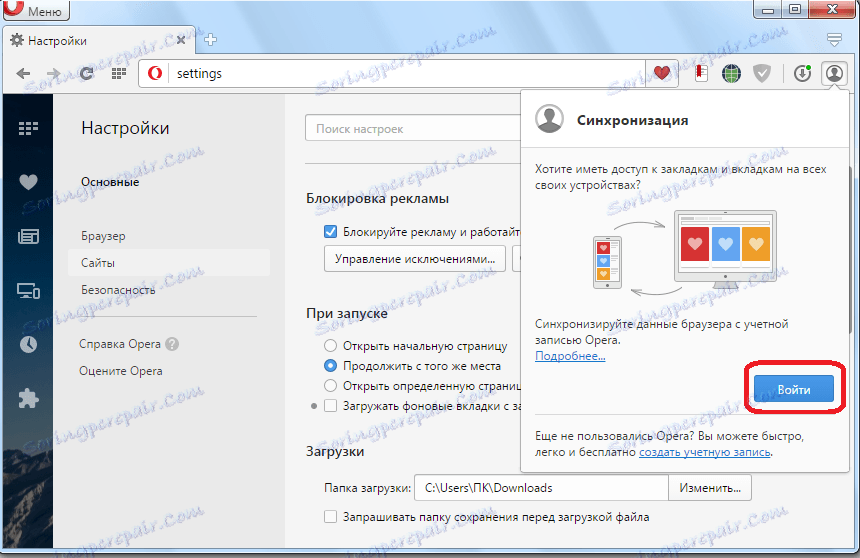
У пријавном облику унесите е-адресу и лозинку коју сте унели приликом регистрације. Кликните на дугме "Пријавите се".
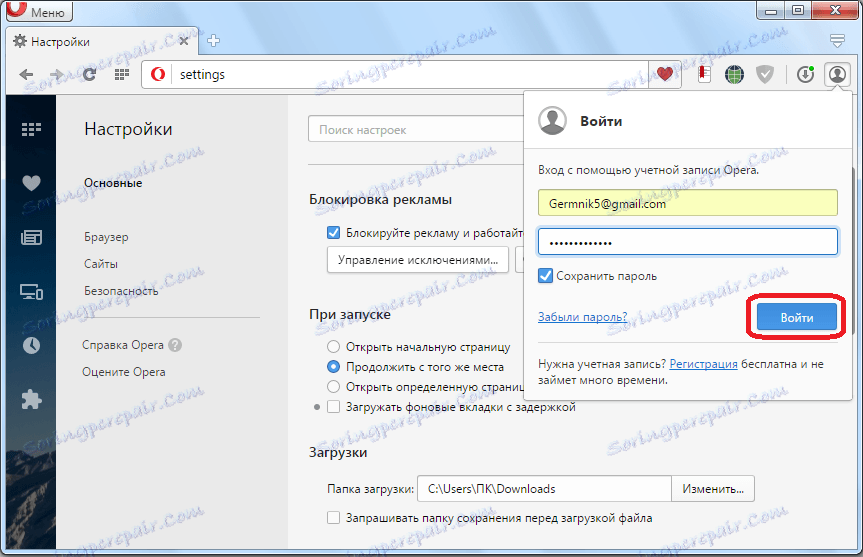
Након тога се јавља синхронизација са облаком за складиштење, због чега се панел експреса обнавља у оригиналном облику.
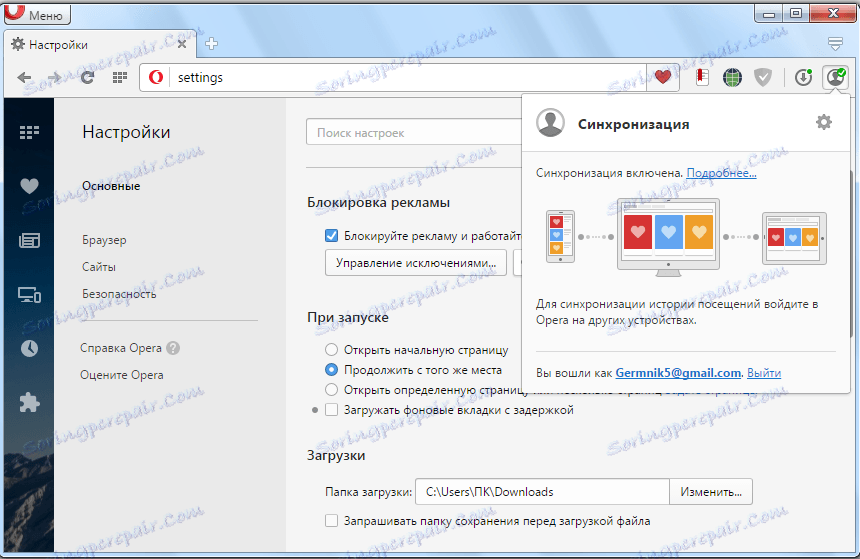
Као што видите, чак и у случају озбиљних грешака у прегледачу или потпуног пада оперативног система, постоје опције помоћу којих можете потпуно вратити Екпресс картицу са свим подацима. Да бисте то урадили, морате само унапред да се побрините за сигурност података, а не након појаве проблема.